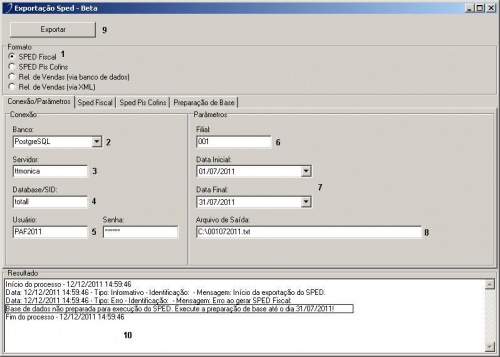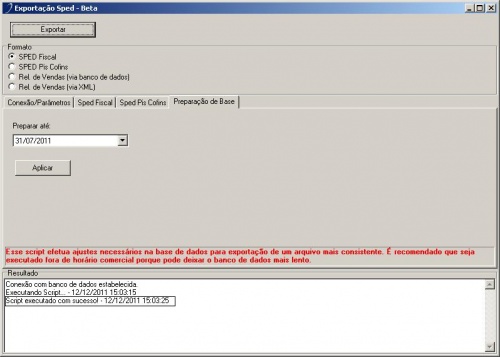Esse conteúdo está relacionado a página Escrituração Fiscal Digital - EFD.
Conceito
Você está na 1ª Etapa que é uma das mais importantes para geração dos arquivos do SPED Fiscal, a qual chamamos de preparação de base de dados. Na preparação da base de dados estão envolvidos procedimentos automáticos realizados pelo TTSped.exe e também procedimenos manuais os quais estão envolvidos as configurações necessárias e imprescindíveis tanto para geração quanto para a validação do SPED Fiscal.
Concluída a leitura e entendimento da 1ª Etapa siga para a 2ª Etapa Geração SPED Fiscal.
Preparação Base de Dados
Os dados do mês, no qual será enviado para o SEFAZ deve ser devidamente preparado. Para isso, acesso o TTSped.exe e informe na guia de Conexão os dados abaixo:
Conexão
1. Indique o formato que será exportado: SPED Fiscal.
2. Selecione na lista o tipo de banco da sua empresa (Postgresql; Oracle e etc).
3. Informe o IP do servidor (111.111.1.111) ou o nome da máquina servidor.
4. Informe o Database/SID que geralmente como padrão é totall (minúsculo).
5. Informe o Usuário TOTALL (owner da base) e senha.
6. Informe a Filial para qual será gerado o arquivo.
7. Indique o mês para geração lembrando que deve ser o mês completo.
8. Informe um local e nome para o arquivo de saída. Sugerimos FilialMêsAno.txt.
9. Clique em Exportar e acompanhe os resultados.
10. Acompanhe os resultados durante o processamento.
No resultado é apresentado se um mês não passou pelo processo de preparação da base de dados automaticamente e o aplicativo informará a data limite para aplicação. Ao solicitar a aplicação informando a data limite sugerida, o aplicativo atualizará a base de dados de Janeiro do ano corrente até a data limite informada.
Preparação
Para preparação da base de dados automaticamente, informe os dados abaixo:
Em Preparar até: informe a data sugerida pelo aplicativo e clique em Aplicar.
IMPORTANTE: A preparação da base de dados executará uma atualização dos dados de Janeiro do ano corrente até a data limite. Essa execução pode deixar o banco mais lento e, portanto, comunicamos que a geração deve ser feita fora do horário comercial.
IMPORTANTE: Você poderá 1 vez por semana ou a cada 15 dias, aplicar a preparação da base de dados, evitando assim uma demora na preparação da base no final do mês. Isso ocorre, porque o aplicativo verificar se o banco já foi preparado anteriormente.
Configurações
As configurações abaixo são imprescindíveis para a geração do arquivo. Antes de iniciar qualquer procedimento de geração do arquivo verifique os campos abaixo e veja o objetivo do preenchimento nas páginas:
Totall Config
Para o SPED Fiscal deve-se preencher os dados abaixo relacionados no Totall Config em Outros >> Filiais:
- Razão Social
- Endereço
- Número
- CNPJ e IE ou IM
- Município e UF
- Contabilista
- Alíquota PIS
- Alíquota CONFINS
Em Vendas >> Emissor de Cupom Fiscal:
- Marca do ECF
- Código do Fabricante
- Código do Modelo
Totall Backoffice
Para o SPED Fiscal deve-se preencher os dados abaixo relacionados no Totall Backoffice em Parceiros >> Cadastro:
- País
- CRC (quando contabilista)
- Vincular uma pessoa jurídica ao contabilista
- Classificação Administradora de Cartões (quando administradora de cartão)
Em Produtos >> Cadastro:
- Tipo
- Finalidade
- Descrição do Serviço (quando tipo serviço)
- Código ANP (quando combustível)
- Código NCM
Na Guia Impostos Federais:
- Código de Exceção IPI
- Código de Situação Tributária IPI
- Alíquota do IPI
- Código de Situação Tributária PIS
- Código de Situação Tributária CONFINS
Na Guia Impostos Municipais:
- Alíquota de ISS (serviço)
Observação: As configurações dos produtos podem ser feitas para vários produtos de um determinado filtro em Principal >> Produtos >> Manutenção.
Em Comunicação >> Exportação >> Fiscal >> SINTEGRA no botão Filtrar Séries:
Alguns dos modelos estão relacionados na tabela abaixo. A lista completa pode ser obtida na guia prático do SPED Fiscal, na subseção 6.4: Tabela Documentos Fiscais do ICMS.
| Código | Descrição | Modelo |
|---|---|---|
| 01 | Nota Fiscal | 1/1A |
| 1B | Nota Fiscal Avulsa | - |
| 02 | Nota Fiscal de Venda a Consumidor | 2 |
| 2D | Cupom Fiscal | - |
| 04 | Nota Fiscal de Produtor | 4 |
| 06 | Nota Fiscal/Conta de Energia Elétrica | 6 |
| 07 | Nota Fiscal de Serviço de Transporte | 7 |
| 08 | Conhecimento de Transporte Rodoviário de Cargas | 8 |
| 11 | Conhecimento de Transporte Ferroviário de Cargas | 11 |
| 22 | Nota Fiscal de Serviço de Telecomunicação | 22 |
| 55 | Nota Fiscal Eletrônica | - |
Dos blocos e registros da EFD
BLOCOS: Entre o registro inicial (registro 0000) e o registro final (9999), o arquivo digital é constituído de blocos, cada qual com um registro de abertura, com registros de dados e com um registro de encerramento, referindo-se cada um deles a um agrupamento de documentos e de outras informações econômico-fiscais. Veja a tabela de blocos abaixo e acesse a página correspondente.
Nas páginas de cada bloco serão informados somente os campos indispensáveis para a geração do registro.
| Bloco | Descrição |
|---|---|
| 0 | Abertura, Identificação e Referências |
| C | Documentos Fiscais I ? Mercadorias (ICMS/IPI) |
| D | Documentos Fiscais II ? Serviços (ICMS) |
| E (Não exportado pela Totall) | Apuração do ICMS e do IPI |
| G (Não exportado pela Totall) | Controle do Crédito de ICMS do Ativo Permanente ? CIAP ? modelos ?C? e ?D? |
| H | Inventário Físico |
| 1 | Outras Informações |
| 9 | Controle e Encerramento do Arquivo Digital |